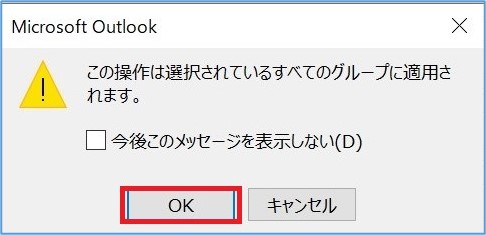Outlookの予定表に日本の休日を追加する方法をご案内します。
Outlook on the webの予定表に追加する
1.①予定表を開き、②【予定表を追加】をクリックします。
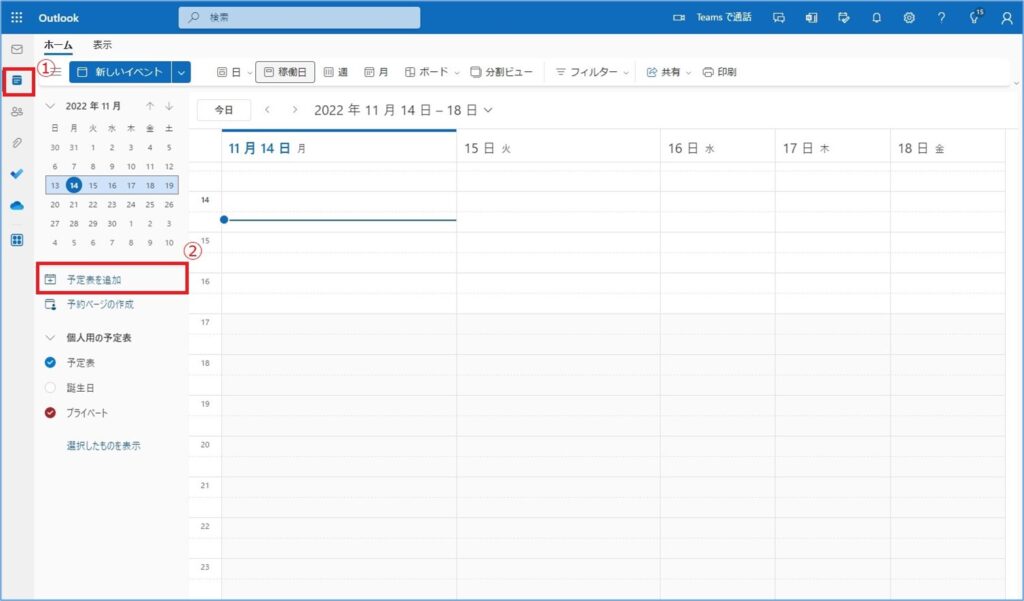
2.①【祝日】をクリックして、②追加したい国の名前を検索します。ここでは「日本」を入力します。③検索結果が表示されるため、チェックボックスにクリックします。
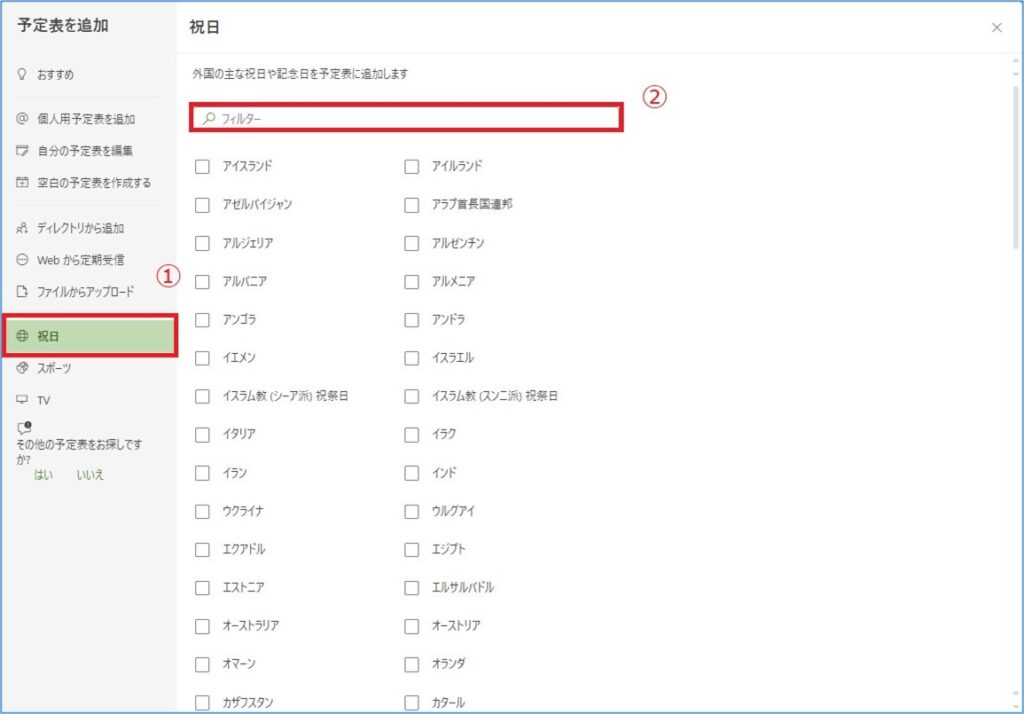
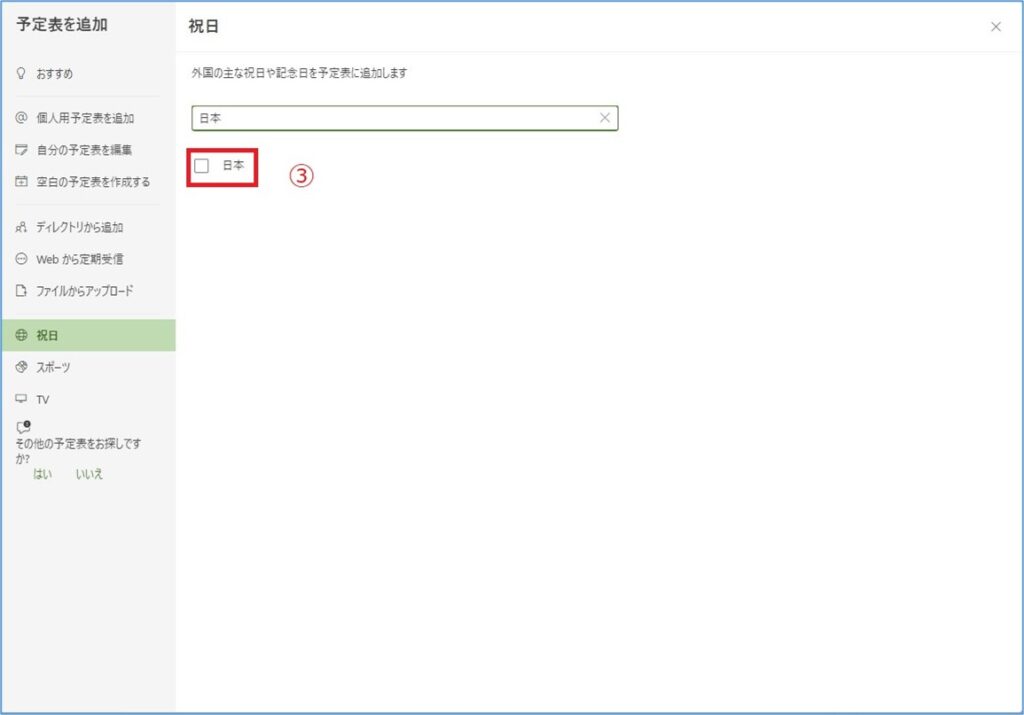
3.①個人の予定表リスト内に【日本の休日】が追加されます。表示すると②のように祝日が表示されるようになります。
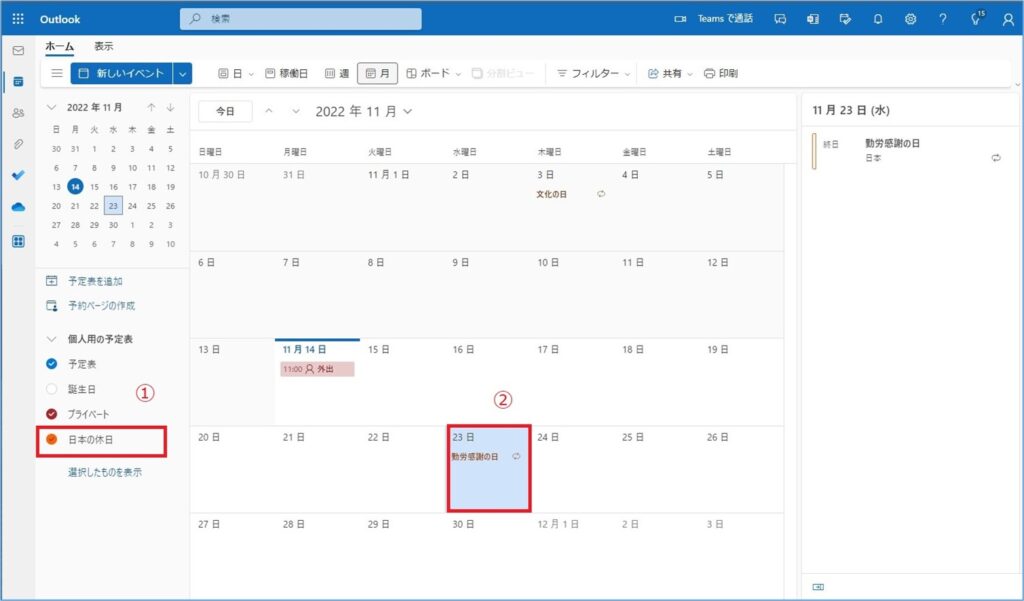
4.祝日の表示を削除したい場合は、【日本の休日】の①「・・・」をクリックして、②【削除】をクリックします
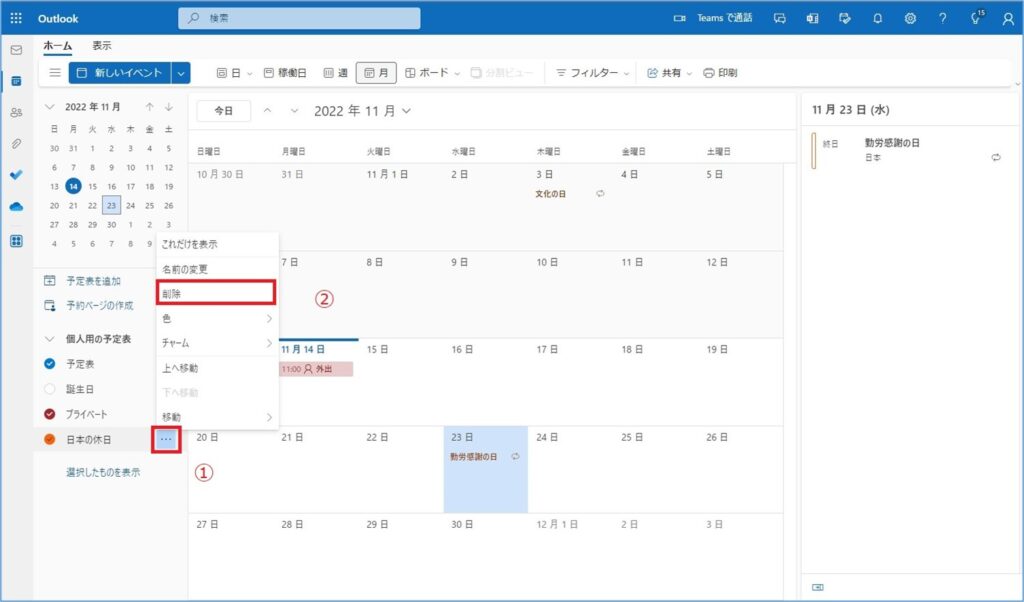
5.【削除】をクリックすると、【日本の祝日】が削除されて予定表からも祝日の表示が消えます。
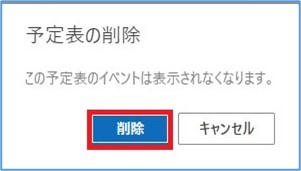
クライアントアプリの予定表に追加する
1.【ファイル】をクリックし、【オプション】をクリックします。
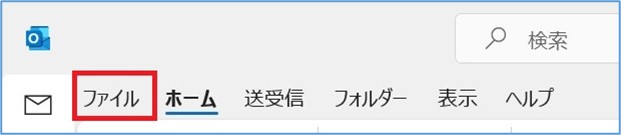
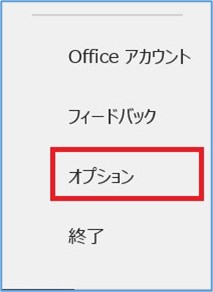
2.①【予定表】より②【祝日の追加】をクリックします。
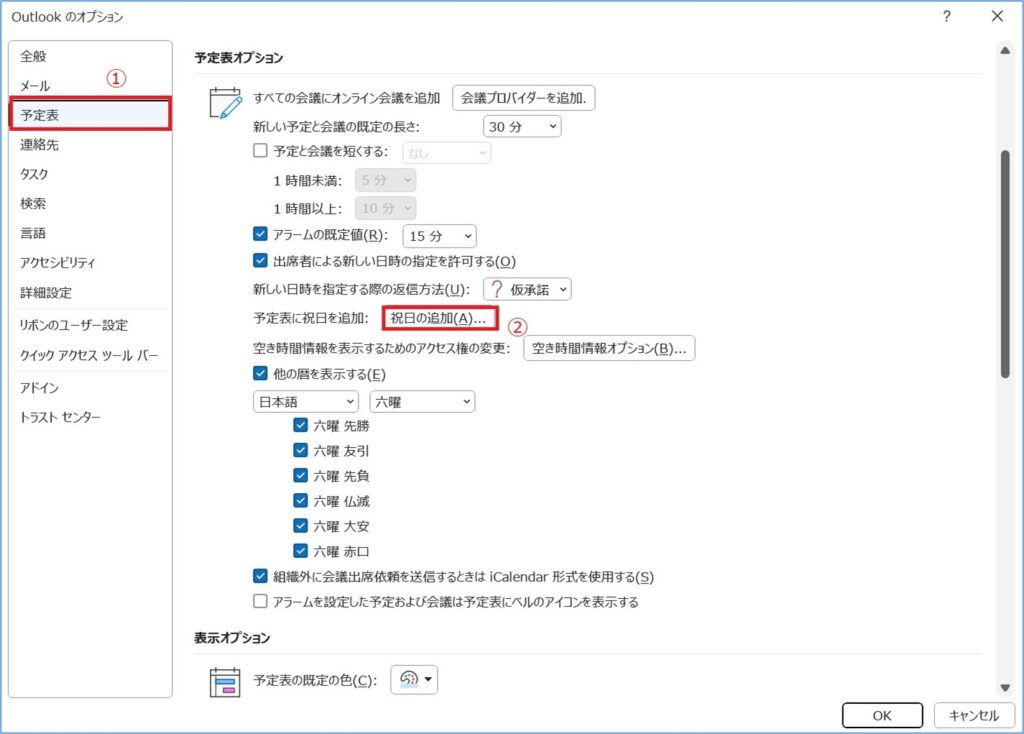
3.【予定表に祝日を追加】ウィンドウが開くため、①追加した国にチェックを入れて②【OK】をクリックします。
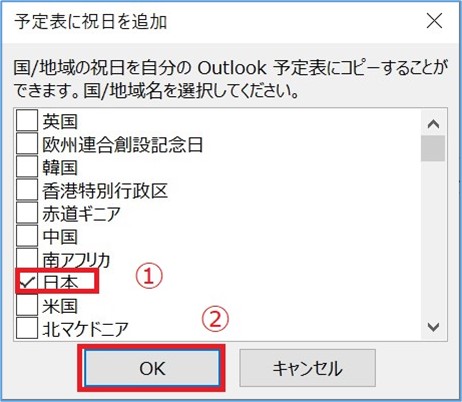
4.【OK】をクリックします
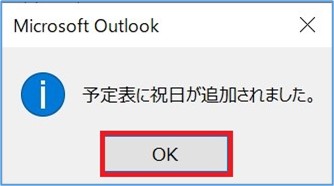
5.予定表に祝日が表示されるようになります。
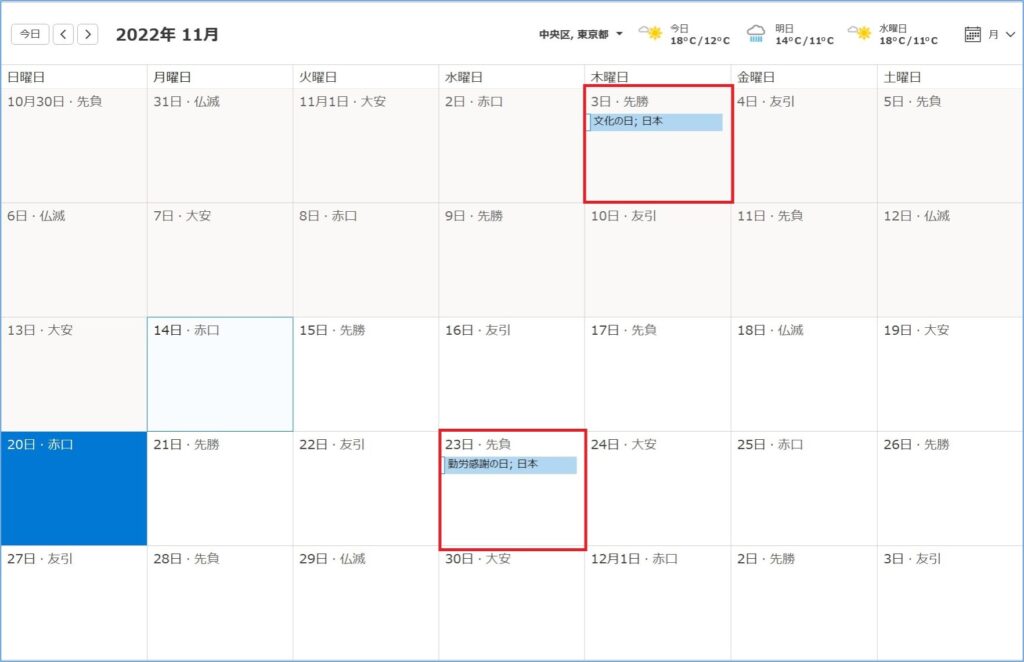
6.祝日の表示を削除したい場合、①【予定表】を開き、②【表示】タブより③【ビューの変更】をクリックし、④【一覧】を選択します。
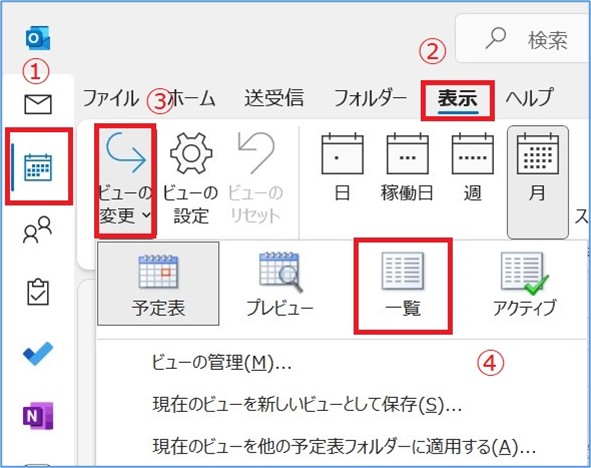
7.①【予定表-Outlookデータファイル】が選択された状態で、②【分類項目】をクリックし、③【祝日:○○件】を右クリックして④【削除】をクリックします。
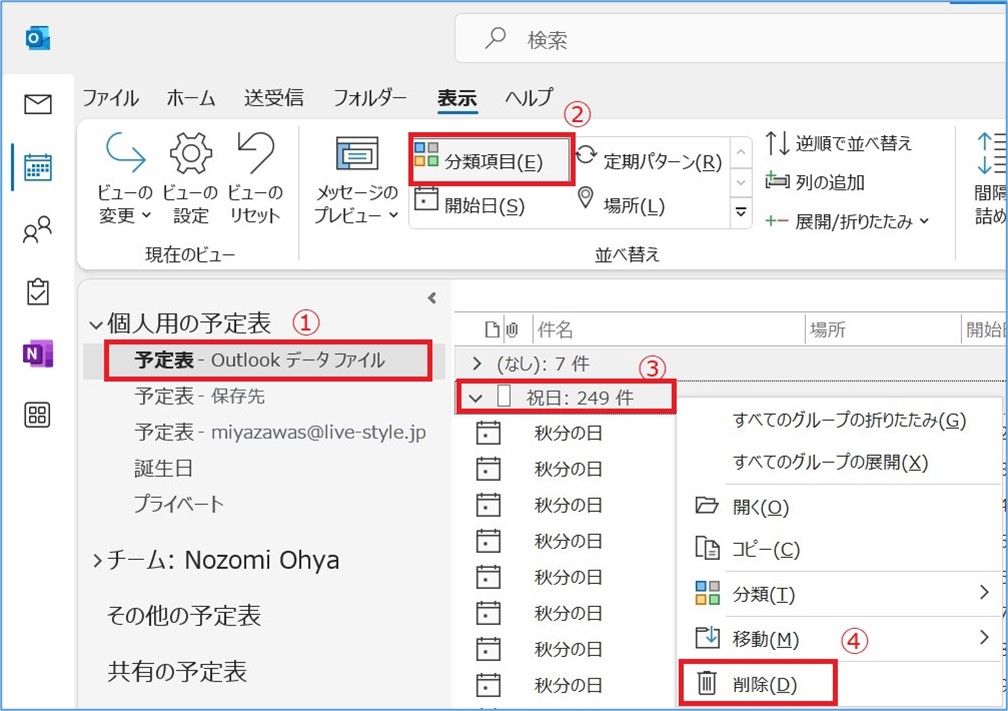
8.【OK】をクリックすると、祝日の表示が予定表から削除されます。
なお、【OK】を押下後にビューが一覧表示の場合は、手順6の④で【予定表】をクリックすることで【予定表】表示に戻ります。